워터마크 없이 인스타그램에 다시 게시하는 방법 마스터하기
Instagram은 사용자가 사진과 동영상을 손쉽게 공유할 수 있도록 해주는 대표적인 소셜 네트워킹 앱입니다. Android 및 iOS 기기에서 무료로 이용할 수 있으며, 사진 및 동영상 공유 플랫폼으로 인기를 끌고 있습니다. 사용자는 손쉽게 콘텐츠를 다시 게시할 수 있지만, 다른 사용자의 게시물이나 편집 도구에서 공유된 콘텐츠에는 워터마크가 포함될 수 있습니다. 깨끗하고 전문적인 느낌을 연출하려면 HitPaw 워터마크 제거기와 같은 워터마크 제거 도구를 활용하는 것이 좋습니다.
이 가이드는 Instagram 스토리를 다시 게시하는 방법을 설명하며, 릴과 스토리에서 워터마크를 제거하는 팁을 제공합니다. 끝까지 읽어보세요.
파트 1. Instagram에서 스토리 또는 릴을 다시 게시하는 방법
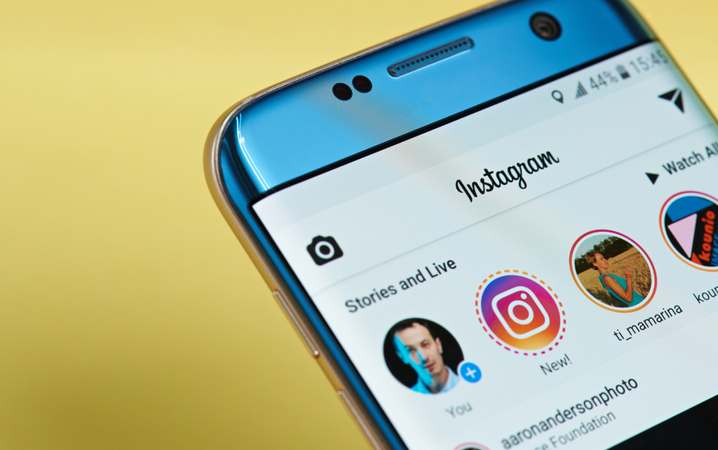
Instagram에서 다시 게시한다는 것은 이미 게시된 콘텐츠를 다시 공유하는 것을 의미합니다. 사진, 동영상, 텍스트 등 다양한 형태의 기존 게시물을 자신의 계정에 다시 올리는 과정입니다.
태그된 경우 스토리를 다시 게시하는 방법
Instagram에서 릴을 다시 게시하는 방법은 두 가지 상황으로 나뉩니다. 첫 번째는 스토리에 태그된 경우, 두 번째는 태그되지 않은 경우입니다. 태그된 경우라면 간단하게 "내 스토리에 추가" 버튼을 눌러 직접 공유할 수 있습니다.
누군가 당신을 Instagram 스토리에 태그하면, 플랫폼에서 이를 쉽게 다시 게시할 수 있도록 도와줍니다.
- 1. DM 확인: 태그되면 다이렉트 메시지를 통해 알림이 옵니다.
- 2. "내 스토리에 추가" 선택: 알림을 열고 "내 스토리에 추가" 버튼을 누릅니다.
- 3. 편집 및 게시: 텍스트, 스티커, 필터 등을 추가한 후 팔로워와 공유합니다.
참고: 원본 스토리가 공개 계정이어야 합니다. 비공개 계정의 게시물은 다시 게시할 수 없습니다.
태그되지 않은 경우 스토리를 다시 게시하는 방법
그러나 태그되지 않은 경우 Instagram에는 기본 제공되는 다시 게시 옵션이 없습니다. 이럴 때는 스토리 또는 릴의 링크를 다이렉트 메시지로 공유하거나, 타사 앱을 사용하여 프로필이나 스토리에 다시 게시할 수 있습니다.
- 1. 타사 앱 사용: Repost for Instagram 또는 StorySaver 같은 앱을 활용하면 스토리를 쉽게 저장하고 공유할 수 있습니다.
- 2. 스크린샷 또는 화면 녹화: 정적인 스토리는 스크린샷을 찍고, 동영상은 화면 녹화 기능을 사용하세요 (반드시 원작자의 허락을 받으세요).
- 3. 새 스토리로 업로드: 콘텐츠를 자신의 스토리에 업로드하고, 원작자를 태그하여 출처를 표시하세요.
주의: 창작자를 태그하거나 크레딧 없이 다시 게시하면 Instagram 콘텐츠 가이드라인을 위반할 수 있습니다.
Instagram에서 스토리를 다시 게시할 때 고려해야 할 사항
Instagram 다시 게시 앱을 사용하거나 소셜 미디어 플랫폼에서 콘텐츠를 공유할 때는 법적 및 윤리적 사항을 고려하는 것이 중요합니다. 주요 사항은 다음과 같습니다.
- 저작권 회피: 허가 없이 콘텐츠를 공유하면 저작권 문제를 초래할 수 있습니다. Instagram에서 워터마크 없이 동영상을 다시 게시할 권한이 있는지 확인하세요.
- 출처 표시: 소셜 미디어에서 다른 사람의 콘텐츠를 다시 게시할 때는 반드시 원작자를 크레딧하여 감사의 뜻을 전하세요.
- 커뮤니티 가이드라인 준수: 사용하는 플랫폼의 커뮤니티 가이드라인 및 서비스 약관을 숙지하세요.
파트 2. Instagram에서 워터마크 없이 동영상 다시 게시하기
Instagram 동영상을 워터마크 없이 다시 게시하는 방법은 무엇일까요? Instagram에서 동영상을 다시 게시할 때 원작자에게 크레딧을 부여하기 위해 워터마크가 표시될 수 있습니다. 하지만 Instagram 동영상에서 이러한 워터마크를 제거하여 마치 자신의 콘텐츠처럼 다시 게시하는 방법이 있습니다.
HitPaw 워터마크 제거기는 동영상에서 워터마크를 제거하는 데 도움이 되는 도구입니다. 첨단 AI 기술을 활용하여 워터마크를 자동으로 감지하고 제거하며, 깨끗한 결과를 제공합니다. HitPaw의 가장 큰 장점은 워터마크를 완전히 제거하면서도 블러 처리나 왜곡이 발생하지 않는다는 점입니다.
또한, 사용자는 동일한 도구를 사용하여 동영상에서 워터마크를 제거한 후 자신만의 맞춤형 워터마크를 쉽게 추가할 수도 있습니다. 더 나아가, HitPaw 워터마크 제거기를 사용하면 동영상을 미리 보고 HD 품질로 다운로드할 수도 있습니다.
Instagram 워터마크 제거 방법 동영상 가이드:
HitPaw 워터마크 제거기의 주요 기능
Instagram에서 워터마크 없이 동영상을 다시 게시할 수 있도록 도와주는 HitPaw 워터마크 제거기의 주요 기능은 다음과 같습니다.
- 자동 워터마크 제거: AI 기술을 활용하여 워터마크를 자동으로 감지하고 제거합니다. 동영상을 흐릿하게 만들지 않고 깨끗하게 삭제할 수 있습니다.
- 원하는 요소 삭제: 로고, 텍스트, 스탬프, 사람, 날짜, 스티커 등 원하는 모든 요소를 쉽게 삭제할 수 있습니다.
- 5가지 AI 기반 모드: AI 모델, 부드러운 채우기, 텍스처 복원, 가장자리 채우기 등 5가지 모드를 제공하여 다양한 요구를 충족합니다.
- 대량 처리 지원: 여러 Instagram 게시물에서 동시에 워터마크를 제거할 수 있습니다.
HitPaw 워터마크 제거기로 워터마크 삭제하는 방법
Instagram 동영상에서 워터마크를 제거하는 방법은 무엇인가요? HitPaw 워터마크 제거기를 사용하면 간단한 단계로 이를 해결할 수 있습니다.
1단계: HitPaw 워터마크 제거기 실행
HitPaw 공식 웹사이트에서 워터마크 제거기를 다운로드 및 설치한 후 실행하세요. 프로그램의 메인 인터페이스가 화면에 표시됩니다.

2단계: Instagram 동영상 가져오기
프로그램의 중앙을 클릭하여 워터마크가 포함된 Instagram 동영상을 업로드하세요. 드래그 앤 드롭 기능을 사용하여 동영상을 쉽게 추가할 수도 있습니다.

3단계: 워터마크 제거 모드 선택
이 프로그램은 부드러운 채우기, AI 모델, 가우시안 블러, 색상 채우기, 매트 채우기 등 5가지 모드를 제공합니다. 자신의 필요에 맞는 모드를 선택하세요.

4단계: 워터마크 제거 및 동영상 내보내기
AI 모드를 선택한 후, 재생 버튼을 눌러 제거 과정을 완료하세요. 결과를 미리 확인한 후 "내보내기" 버튼을 클릭하여 워터마크 없는 Instagram 동영상을 다운로드할 수 있습니다.

파트 3. Instagram 리포스트 앱을 사용하여 Instagram 동영상 리포스트하기
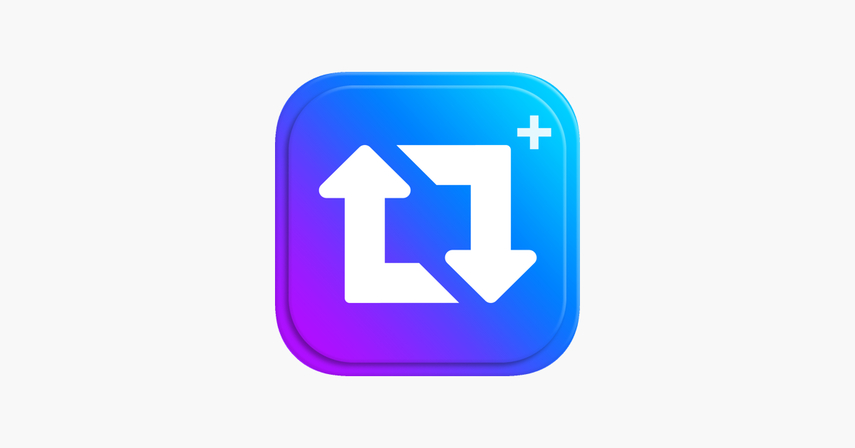
태그되지 않은 Instagram 스토리를 리포스트하는 방법은? 태그되지 않은 동영상을 리포스트하려면 Instagram 리포스트 앱이 필요합니다. Regram은 사용하기 쉬운 Instagram 리포스트 앱으로, 태그되지 않은 동영상도 쉽게 공유할 수 있습니다. 이 도구를 사용하면 Instagram 동영상의 URL을 붙여넣기만 하면 간편하게 다운로드할 수 있습니다. 동영상을 다운로드한 후에는 Instagram에 손쉽게 업로드할 수 있습니다. 단, 공유 전에 HitPaw 워터마크 제거기를 사용하여 워터마크를 제거하면 더욱 깔끔한 영상을 만들 수 있습니다.
Regram을 사용하여 Instagram에서 동영상을 리포스트하는 방법
아래 단계를 따라 Regram을 사용하여 Instagram에서 태그된 게시물을 리포스트하는 방법을 알아보세요.
- 먼저, "Regram" 앱을 다운로드하여 설치합니다. 설치 후 앱을 실행하여 Instagram 동영상을 다운로드할 준비를 합니다.
- Instagram에서 리포스트하려는 동영상을 선택한 후, 해당 동영상의 URL을 복사합니다.
- Regram 앱을 열고 복사한 URL을 입력란에 붙여넣습니다. 앱이 URL을 감지하고 다운로드 가능한 동영상을 표시합니다. "다운로드" 버튼을 눌러 다운로드를 시작하세요.
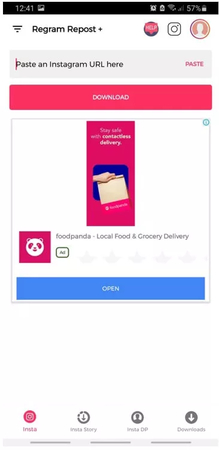
파트 4. Instagram 리포스트 관련 FAQ
Q1. Instagram에서 태그된 게시물을 리포스트하는 방법은?
A1.
Instagram에서 태그된 게시물을 리포스트하는 방법은 간단합니다. 아래 단계를 따라 진행하세요.
Q2. Instagram 동영상에서 워터마크를 제거하는 방법은?
A2. Instagram 동영상에서 워터마크를 제거하려면 HitPaw 워터마크 제거기를 사용하는 것이 가장 좋습니다. 이 프로그램은 인공지능(AI) 기술을 활용하여 자동으로 워터마크를 감지하고 제거할 수 있으며, 매끄럽고 자연스러운 결과를 제공합니다.
Q3. 저작권 문제 없이 Instagram 동영상을 리포스트하는 방법은?
A3.
저작권 침해를 피하려면 Instagram 동영상을 리포스트할 때 주의해야 합니다. 아래 팁을 참고하세요.
결론
Instagram에서 스토리 및 릴을 리포스트하는 방법을 알고 싶다면 이 가이드가 완벽한 해결책이 될 것입니다. 태그된 경우와 태그되지 않은 경우 모두에 대한 리포스트 방법을 설명했으며, 또한 HitPaw 워터마크 제거기를 소개하여 간편하게 동영상에서 워터마크를 제거할 수 있도록 했습니다.






 HitPaw FotorPea
HitPaw FotorPea HitPaw VikPea
HitPaw VikPea HitPaw VoicePea
HitPaw VoicePea 

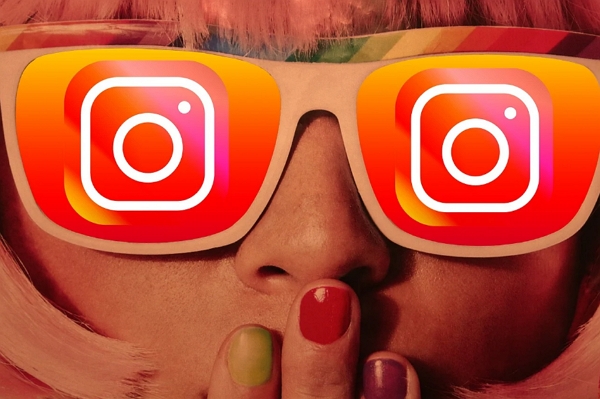

이 문서 공유하기:
제품 등급을 선택하세요:
김희준
편집장
프리랜서로 5년 이상 일해왔습니다. 새로운 것들과 최신 지식을 발견할 때마다 항상 감탄합니다. 인생은 무한하다고 생각하지만, 제 자신은 한계를 모릅니다.
모든 기사 보기댓글 남기기
HitPaw 기사에 대한 리뷰 작성하기